マニュアルページ - ダウンロード
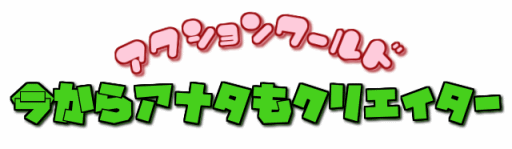
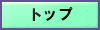 |
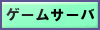 |
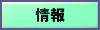 |
|
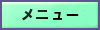 |
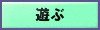 |
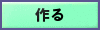 |
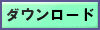 |
ダウンロード条件選択
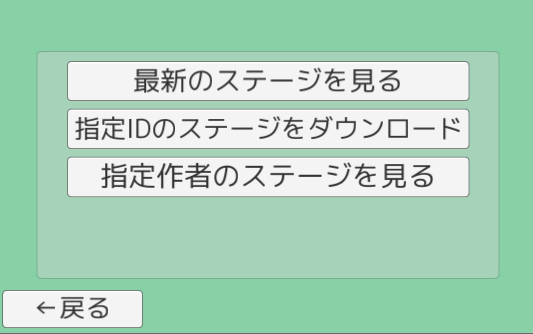
ステージで遊ぶためにはまずはダウンロードをする必要があります。なお、初回起動時は入門用のステージが自動的にダウンロードされます。
メニューよりステージダウンロードを押すと↑のような画面が表示されます。ここから、ダウンロードしたいステージを探す条件を選択できます。ゲームサーバで公開されているステージは色々な条件で探すことができます。
各条件の詳細は以下の通り。
| 最新のステージを見る | ゲームサーバへ送信された日付が新しいものから順番に表示します。 やったことのない新しいステージをしてみたい場合は、これで探すと便利です。 |
| 指定IDのステージをダウンロード | IDを指定してステージをダウンロードします。 ダウンロードしたいステージが決まっている場合はこちらを利用すると便利です。公式サイトで見つけたステージや、知り合いから教えてもらったステージをダウンロードしたい場合などなど。 なお、自分が作ったステージを他の人にダウンロードしてもらいたい場合は、ステージ作成画面のIDと表示されている部分の値をここで指定することでダウンロードしてもらうことができます。 |
| 指定作者のステージを見る | ある特定の作者のステージのみを表示します。 お気に入りのステージの作者が作った他のステージを探したい場合などに使えます。 指定の方法は、作者の番号を入力することになりますが、作者の番号はステージ選択画面の作者と表示されている/以降の値になります。 例えば、作者が「TATSU/0」と表示されている場合は"0"を入力することで"TATSU"が作ったステージを表示することができます。 |
ステージダウンロード
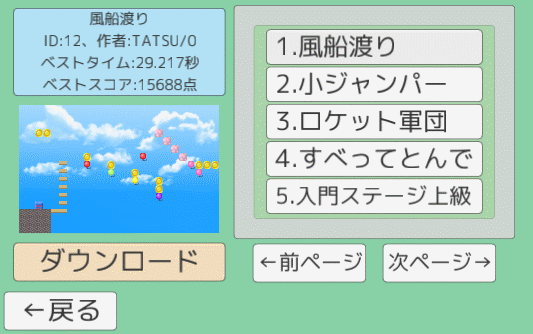
ステージIDを指定してダウンロードする以外の条件を選択した場合、条件にヒットしたステージがリスト表示されます。リストからステージを選択すると↑のような画面が表示されます。
画面左にステージの情報とダウンロードボタンが表示されます。
左上にはステージ名、ステージID、作者、ベストクリアタイム、ベストスコアが表示されます。
その下にはステージのミニ画像が表示されます。
左下のダウンロードを押すことで、ステージをダウンロードすることができます。
画面右にはステージのリストと、ページ切り替え用のボタンが表示されています。
リストには一度に5つまでのステージしか表示されません。6番目以降のステージを表示したい場合は次ページを押してください。戻る場合は前ページを押します。

